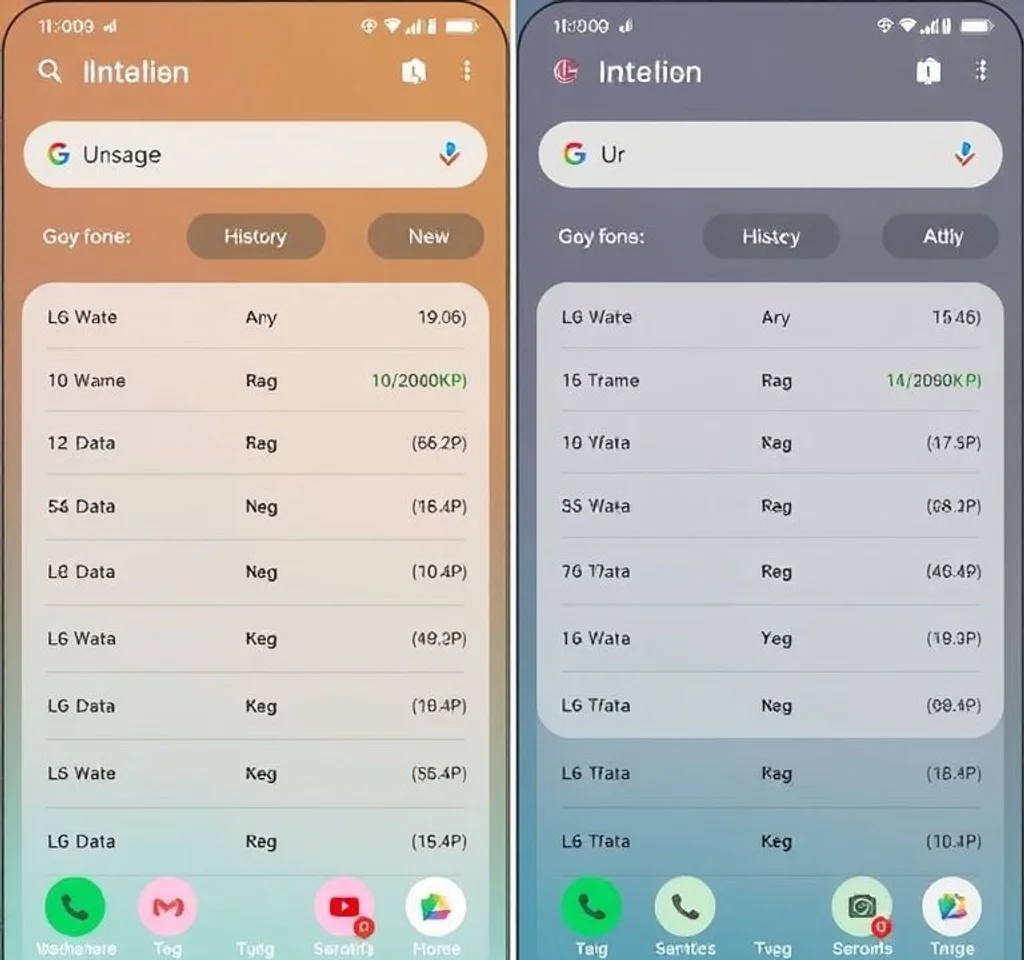
LG U+ 이용자들이 가장 궁금해하는 것 중 하나가 바로 앱별 데이터 사용량 확인입니다. 단순히 총 데이터 사용량만 보여주는 것이 아니라 유튜브, 넷플릭스, 인스타그램 등 각 애플리케이션이 얼마나 데이터를 소비했는지 세부적으로 파악하고 싶은 욕구는 당연합니다. 특히 데이터 요금제를 효율적으로 관리하고 예상치 못한 과금을 방지하기 위해서는 앱별 사용 내역 추적이 필수적입니다. 이 글에서는 LG U+ 공식 앱과 스마트폰 자체 기능을 활용하여 상세한 데이터 사용 패턴을 분석하는 실용적인 방법들을 소개합니다.
LG U+ 공식 앱에서 데이터 사용량 확인의 한계점
LG U+ 고객센터 앱이나 유플러스 고객센터를 통해 데이터 사용량을 조회하면 일별, 주별, 월별 총 사용량은 쉽게 확인할 수 있습니다. 하지만 많은 사용자들이 실망하는 부분은 LG U+ 공식 서비스에서 앱별 세부 사용 내역을 제공하지 않는다는 점입니다. 통신사 입장에서는 전체 데이터 트래픽만 측정하기 때문에 개별 애플리케이션 단위의 데이터 소비량까지 추적하여 제공하는 것은 기술적 제약과 개인정보 보호 측면에서 어려움이 있습니다. 따라서 LG U+ 앱에서는 기본적으로 총량 중심의 정보만 제공되며, 어떤 앱이 데이터를 많이 사용했는지는 스마트폰 자체 설정을 통해 확인해야 합니다. 이러한 한계를 이해하고 대안적인 방법을 활용하는 것이 중요합니다.
안드로이드 스마트폰에서 앱별 데이터 사용량 확인 방법
안드로이드 기기는 운영체제 자체에서 강력한 데이터 모니터링 기능을 제공합니다. 설정 메뉴로 들어가서 네트워크 및 인터넷 또는 연결 항목을 찾아보세요.
- 데이터 사용량 메뉴에 접근하면 모바일 데이터와 와이파이 사용량이 그래프로 표시됩니다
- 앱별 데이터 사용량 목록에서 각 애플리케이션이 소비한 정확한 데이터량을 MB 또는 GB 단위로 확인 가능합니다
- 특정 기간을 설정하여 지난 한 달간 또는 사용자가 원하는 날짜 범위의 데이터 사용 패턴을 분석할 수 있습니다
- 백그라운드 데이터 사용량과 포그라운드 사용량을 구분하여 앱이 실행 중이지 않을 때도 데이터를 소비하는지 파악 가능합니다
아이폰 iOS에서 상세한 데이터 추적 설정하기
아이폰 사용자는 설정 앱에서 셀룰러 또는 모바일 데이터 메뉴로 이동하면 됩니다. 해당 화면을 아래로 스크롤하면 설치된 모든 앱의 데이터 사용량이 나열되어 있습니다.
| 구분 | 확인 방법 | 활용 팁 |
|---|---|---|
| 현재 기간 사용량 | 각 앱 옆에 표시된 데이터량 확인 | 통계 재설정 주기를 월초로 맞추면 월별 관리 용이 |
| 통계 재설정 기능 | 화면 최하단의 통계 재설정 버튼 | 요금제 갱신일에 맞춰 리셋하여 정확한 월별 추적 |
| 앱별 데이터 차단 | 각 앱의 토글 스위치 off | 불필요한 백그라운드 데이터 소비 방지 |
| 와이파이 지원 기능 | 와이파이 사용 시 자동 전환 설정 | 모바일 데이터 절약을 위한 스마트 전환 |
데이터를 가장 많이 소비하는 주요 앱 카테고리 분석
통계적으로 동영상 스트리밍 서비스가 압도적으로 많은 데이터를 사용합니다. 넷플릭스, 유튜브, 티빙과 같은 동영상 플랫폼은 HD 화질 기준으로 시간당 1GB 이상을 소비할 수 있습니다. 소셜미디어 앱인 인스타그램, 틱톡, 페이스북은 자동재생 동영상과 고화질 이미지로 인해 예상보다 많은 데이터를 사용합니다. 음악 스트리밍 서비스도 고음질 설정 시 상당한 데이터를 소모하며, 카카오톡이나 텔레그램 같은 메신저 앱도 사진과 동영상 전송 시 누적 데이터량이 커질 수 있습니다. 게임 앱은 초기 다운로드와 업데이트 시 대용량 데이터를 사용하므로 반드시 와이파이 환경에서 진행하는 것이 좋습니다.
특히 클라우드 백업 서비스나 자동 업데이트 기능이 켜져 있으면 백그라운드에서 지속적으로 데이터가 소비됩니다. 구글 포토, 네이버 클라우드, 드롭박스 등의 자동 동기화 설정을 확인하고 와이파이 전용으로 변경하면 불필요한 데이터 낭비를 막을 수 있습니다. 또한 앱 자동 업데이트 설정도 모바일 데이터 사용 시 꺼두는 것이 데이터 절약에 효과적입니다. 이러한 세부 설정들을 점검하는 것만으로도 월 데이터 사용량을 크게 줄일 수 있습니다.
제3자 데이터 모니터링 앱 활용하는 스마트한 전략
구글 플레이스토어나 앱스토어에는 데이터 사용량을 더욱 상세하게 추적할 수 있는 전문 애플리케이션들이 있습니다. My Data Manager, GlassWire, Data Usage Monitor와 같은 앱들은 실시간 데이터 사용량 알림, 앱별 상세 통계, 사용 패턴 그래프 등 다양한 기능을 제공합니다. 이러한 앱들은 데이터 사용 한도를 설정하면 초과 전 경고 알림을 보내주어 예상치 못한 과금을 방지할 수 있습니다. 일부 앱은 특정 앱의 데이터 사용을 제한하거나 차단하는 기능도 제공하여 더욱 세밀한 관리가 가능합니다. 다만 이러한 서드파티 앱을 사용할 때는 권한 설정과 개인정보 보호 정책을 꼼꼼히 확인하는 것이 중요합니다.
삼성 갤럭시 시리즈의 경우 Smart Manager나 Device Care 같은 자체 최적화 도구에서도 데이터 사용량을 모니터링할 수 있습니다. LG 스마트폰에도 유사한 기능이 내장되어 있으니 제조사별 기본 제공 앱을 먼저 활용해보는 것이 좋습니다. 이러한 네이티브 기능들은 추가 앱 설치 없이도 충분히 효과적인 데이터 관리를 가능하게 합니다. 특히 데이터 절약 모드나 초절전 모드를 활성화하면 백그라운드 데이터 사용이 자동으로 제한되어 배터리와 데이터를 동시에 아낄 수 있습니다.
효율적인 데이터 관리를 위한 실천 가능한 습관들
데이터를 현명하게 사용하기 위해서는 몇 가지 생활 습관을 들이는 것이 중요합니다. 먼저 집이나 사무실에서는 가능한 한 와이파이를 사용하고, 외출 시에만 모바일 데이터를 활용하는 패턴을 만들어야 합니다. 동영상 시청 시 화질을 자동이나 고화질이 아닌 표준 화질로 설정하면 데이터 소비량을 절반 이상 줄일 수 있습니다. 유튜브나 넷플릭스 같은 서비스는 와이파이 환경에서 미리 다운로드해두고 오프라인으로 시청하는 것도 좋은 방법입니다. 소셜미디어 앱의 자동재생 기능을 끄고, 이미지 로딩을 저화질로 설정하는 것만으로도 상당한 데이터를 절약할 수 있습니다.
정기적으로 스마트폰의 데이터 사용량 통계를 확인하는 습관도 필요합니다. 매주 또는 매월 초에 어떤 앱이 데이터를 많이 사용했는지 점검하고, 불필요한 앱의 백그라운드 데이터 권한을 제거하세요. LG U+ 요금제가 제공하는 데이터 용량에 맞춰 일일 사용 목표를 설정하고, 스마트폰 알림 기능을 활용하여 목표 달성 여부를 추적하는 것도 효과적입니다. 또한 데이터 무제한 요금제라 하더라도 속도 제한 기준이 있으므로 과도한 사용은 피하고 합리적인 소비 패턴을 유지하는 것이 중요합니다. 이러한 작은 실천들이 모여 장기적으로 통신비 절감과 스마트한 데이터 관리로 이어집니다.



